Für das Speichern modifizierter Picture-Control-Konfigurationen als benutzerdefinierte Konfigurationen.
| Option | Beschreibung |
|---|---|
| Speichern/bearbeiten | Erstellen Sie eine neue benutzerdefinierte Picture-Control-Konfiguration basierend auf einer vorhandenen voreingestellten oder benutzerdefinierten Konfiguration, oder bearbeiten Sie vorhandene Konfigurationen. |
| Umbenennen | Umbenennen einer benutzerdefinierten Picture-Control-Konfiguration. |
| Löschen | Löschen einer benutzerdefinierten Picture-Control-Konfiguration. |
| Speicherkarte verwenden |
Benutzen Sie die folgenden Optionen zum Kopieren von benutzerdefinierten Picture-Control-Konfigurationen auf oder von Speicherkarten. Durch das Ablegen auf Speicherkarten können die Picture-Control-Konfigurationen mit anderen Kameras oder kompatibler Software benutzt werden.
|
Benutzerdefinierte Picture-Control-Konfigurationen erstellen
Die voreingestellten Picture-Control-Konfigurationen der Kamera können verändert und als benutzerdefinierte Konfigurationen gespeichert werden.
-
Wählen Sie »Speichern/bearbeiten«.
Markieren Sie die Option »Speichern/bearbeiten« und drücken Sie 2.
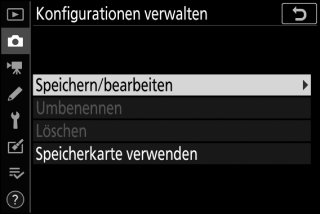
-
Wählen Sie eine Picture-Control-Konfiguration aus.
Markieren Sie eine vorhandene Picture-Control-Konfiguration und drücken Sie 2, oder drücken Sie J, um mit Schritt 4 fortzufahren und eine Kopie der markierten Picture-Control-Konfiguration ohne weitere Änderungen zu speichern.
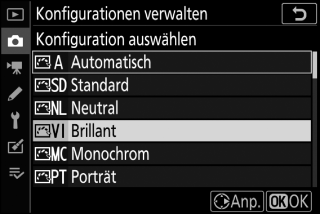
-
Bearbeiten Sie die ausgewählte Picture-Control-Konfiguration.
Um jegliche Änderungen zu verwerfen und von den Standardeinstellungen aus neu zu beginnen, drücken Sie die Taste O. Drücken Sie J, wenn Sie alle Einstellungen vorgenommen haben.

-
Wählen Sie einen Speicherort.
Wählen Sie einen Speicherort (C-1 bis C-9) für die benutzerdefinierte Picture-Control-Konfiguration und drücken Sie 2.
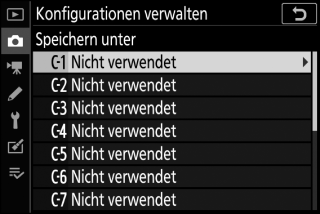
-
Geben Sie der Picture-Control-Konfiguration einen Namen.
Es erscheint ein Texteingabe-Dialog. Standardmäßig werden neue Picture-Control-Konfigurationen durch Anfügen einer automatisch zugewiesenen, zweistelligen Zahl an den Namen der vorhandenen Picture-Control-Konfiguration benannt. Um einen anderen Namen zu vergeben, benennen Sie die Picture-Control-Konfiguration wie unter »Texteingabe« beschrieben um (0 Texteingabe). Tippen Sie auf die Schaltfläche der Tastaturauswahl, um zwischen Großbuchstaben, Kleinbuchstaben und Symbolen zu wechseln. Namen für benutzerdefinierte Picture-Control-Konfigurationen können aus bis zu 19 Zeichen bestehen. Alle Zeichen über Neunzehn hinaus werden gelöscht.
Namensfeld
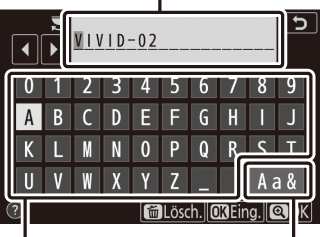
Tastaturfeld Tastaturauswahl
Optionen der benutzerdefinierten Picture-Control-Konfigurationen
Die verfügbaren Optionen einer benutzerdefinierten Picture-Control-Konfiguration entsprechen denen, die bei der Erstellung der benutzerdefinierten Picture-Control-Konfiguration zugrunde lagen.
Das Symbol für die zugrunde liegende Picture-Control-Konfiguration
Die voreingestellte Picture-Control-Konfiguration, auf der die benutzerdefinierte Picture-Control-Konfiguration basiert, wird durch ein Symbol in der oberen rechten Ecke der Bearbeitungsanzeige angegeben.
Symbol der ursprünglichen Picture-Control-Konfiguration

